Как узнать свой пароль электронной почты Gmail емайла если забыл
Электронной почтой пользуется практически каждый современный человек, поскольку она служит отличным средством коммуникации как для личных целей, так и для коммерческих. В некоторых случаях пользователь может потерять доступ к своей электронной почте. Такая ситуация требует немедленных действий, поскольку в наше время оставаться без связи крайне сложно. Сегодня вы узнаете, какие существуют способы восстановить свой пароль от емайла.
Способ 1. Просмотр сохраненных паролей в браузере
Большинство современных браузеров оснащены инструментами для сохранения паролей и логинов в специальном облаке, избавляя пользователя от надобности отдельно записывать или запоминать необходимые данные. Рассмотрим процесс поиска нужного пароля на примере браузера Google Chrome:
1. Запустите браузер, затем кликните по иконке в виде трех точек, которая располагается в правом верхнем углу. После этого выберите пункт "Настройки".
2. Пролистайте страницу вниз, затем раскройте список дополнительных параметров.
3. В блоке "Пароли и формы" выберите пункт "Настройки паролей".
4. С помощью окна поиска укажите название необходимого ресурса.
5. Отыщите нужное поле, затем кликните по иконке в виде глаза, чтобы пароль отобразился.
С помощью данного метода вы сможете без проблем отыскать необходимые данные среди имеющихся в вашем браузере.
Способ 2. Просмотр кода элемента
1. Перейдите в окно входа на вашу электронную почту.
2. Выделите все элементы в поле "Введите пароль", зажав левую кнопку мыши. После этого кликните ПКМ по паролю и выберите пункт "Просмотреть код".
3. В появившемся окне синим цветом будет выделен нужный нам элемент, который и содержит в себе необходимый пароль.
4. Измените значение imput type на text, чтобы отобразить пароль в виде символов.
Способ 3. Восстановление пароля
Самым радикальным вариантом является кнопка "Забыли пароль", которая находится в окне входа на вашу электронную почту.
Способов восстановления у каждого сервиса существует несколько, например, подтверждение на телефон, отправка кода на запасной ящик или ответ на секретный вопрос. Выберите наиболее подходящий вариант и следуйте предоставленным инструкциям.
Читайте:
Как восстановить пароль Гугл аккаунта если забыл
Заключение
С помощью первых двух методов вы сможете узнать ваш пароль лишь в том случае, если он сохранен в вашем браузере. Найти необходимую комбинацию можно с помощью настроек, а также манипуляций с кодом элемента. Последний способ актуален в том случае, если вы полностью утратили пароль и не имеете его копии. Надеемся, вам помогла наша статья.
Рейтинг:
(голосов:1)
Не пропустите похожие инструкции:
Комментариев пока еще нет. Вы можете стать первым!
Популярное
Авторизация






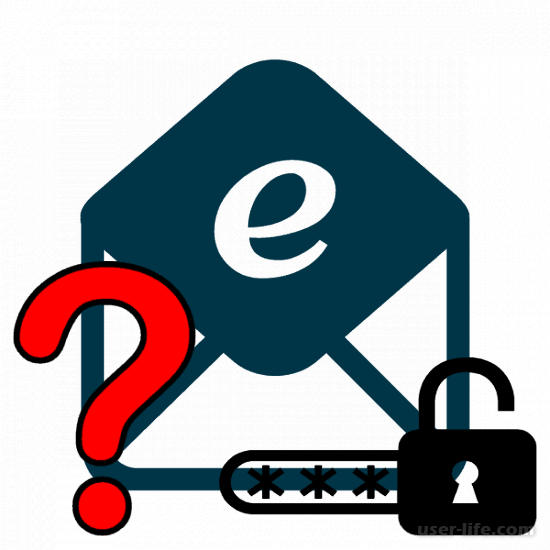
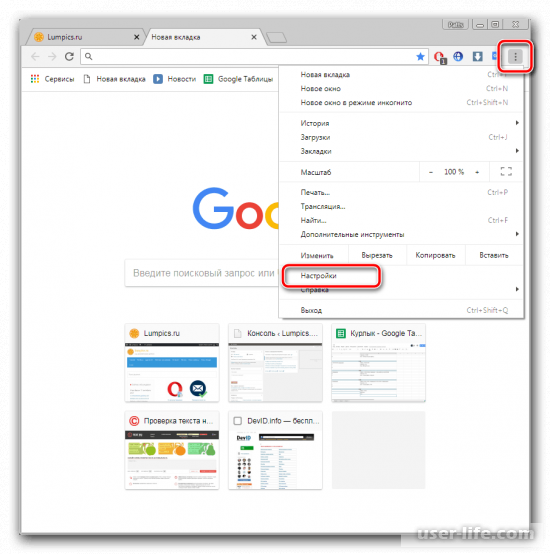
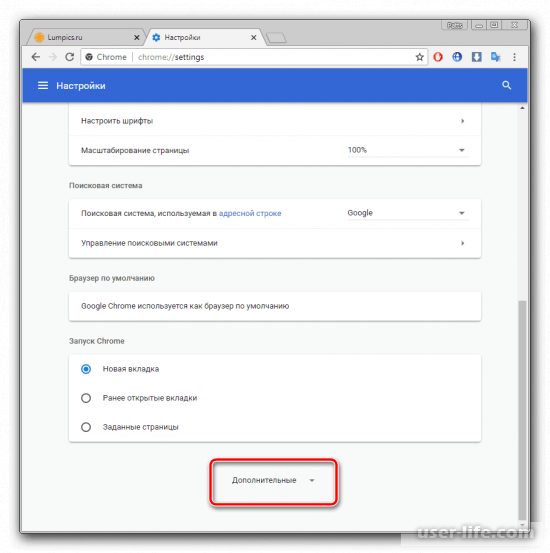
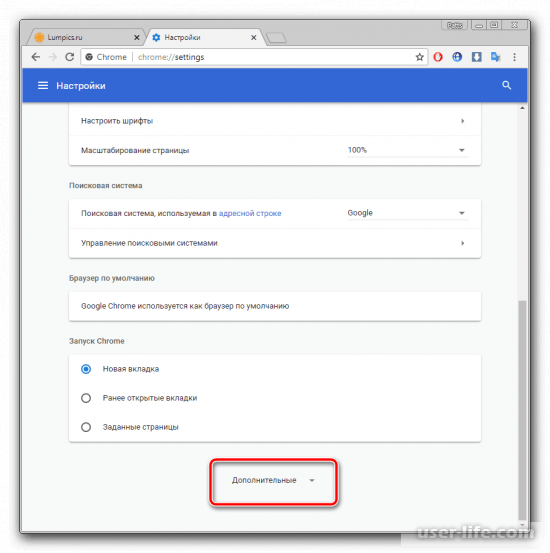
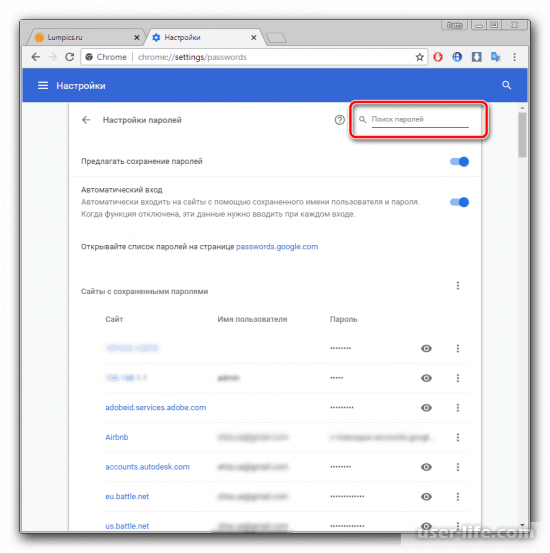
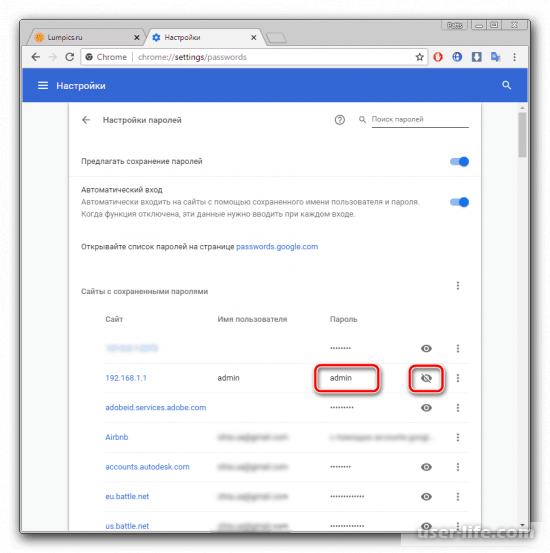
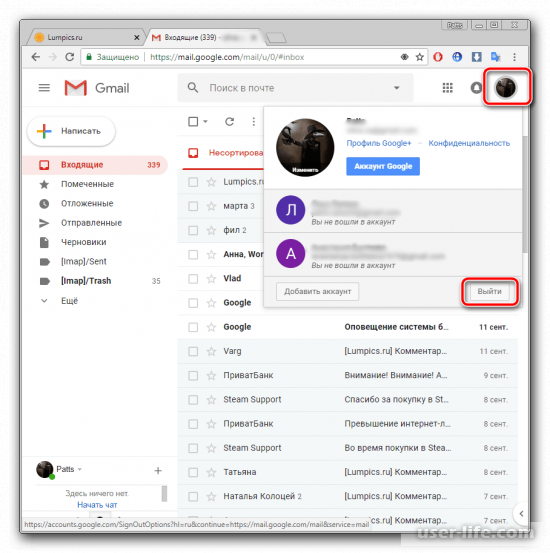
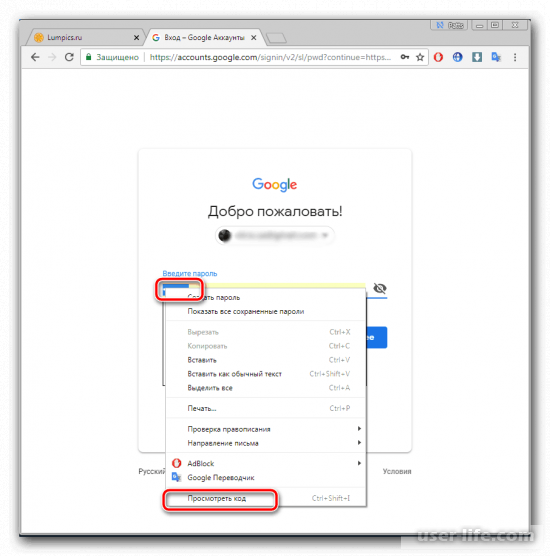
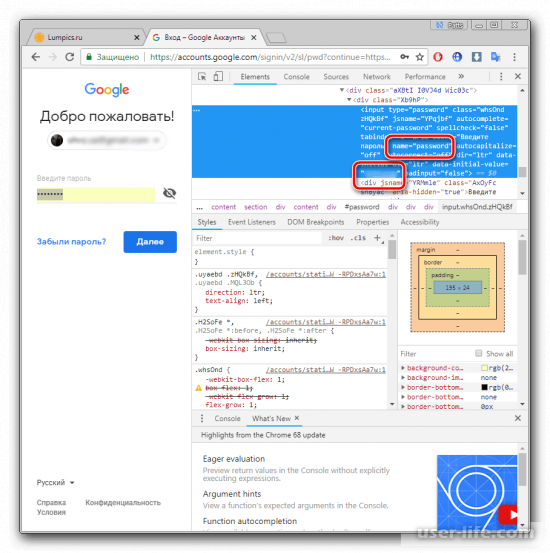
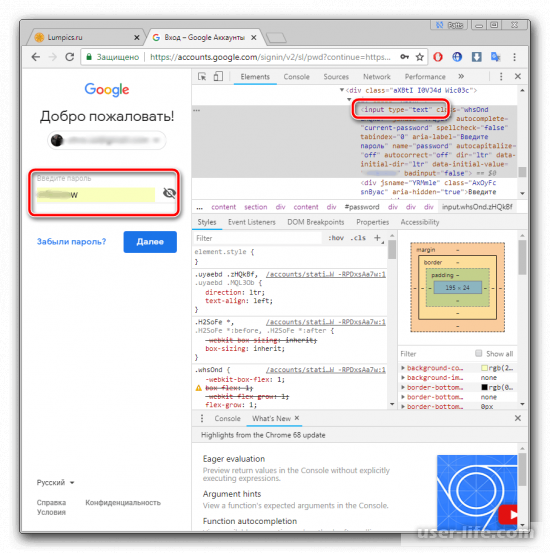
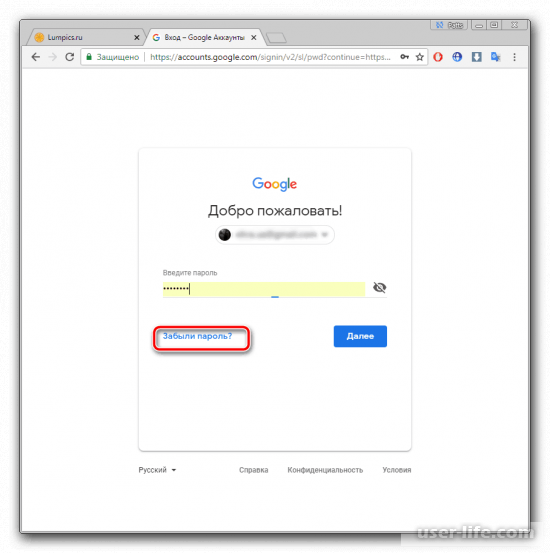
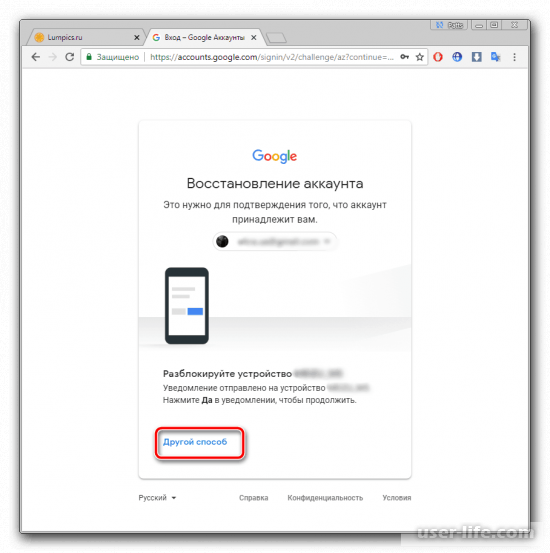

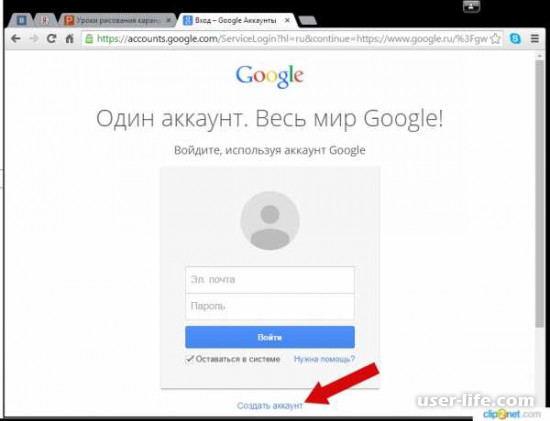
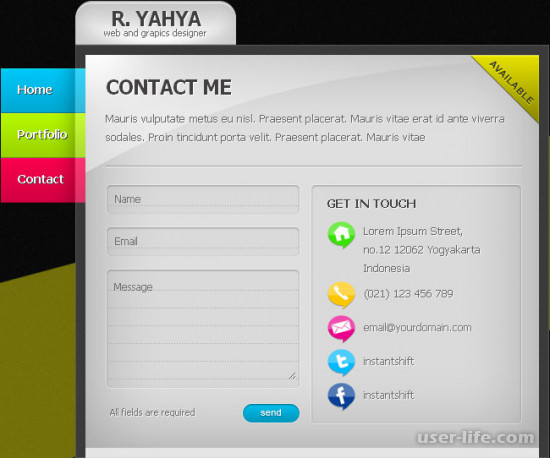







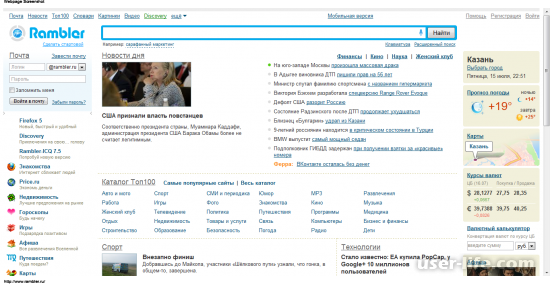









Добавить комментарий!